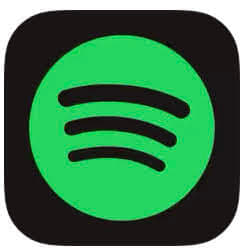
2019年12月5日より、音楽ストリーミングサービス「Spotify(スポティファイ)」では2019年を振り返る「あなたの2019年まとめ」を提供しています。
インスタのストーリー形式で、今まで聞いてきた音楽を自動でまとめてくれるサービスとなっています。
それでは、Spotify(スポティファイ)で2019年の音楽を振り返れる!作り方・SNSのシェア方法・作れない時の対処法を徹底解説していきます。
Spotify(スポティファイ)まとめの作り方

Spotify(スポティファイ)を起動しただけでは、まとめを閲覧することはできません。「あなたの2019年まとめ」を閲覧するためには、特設サイトよりログインする必要があります。
特設サイトよりログインを行い「あなたの2019年まとめ」を確認してみましょう。
まとめは再生履歴から自動で作られる

「あなたの2019年まとめ」は自身で作成することはできません!
今までの再生履歴より、Spotify(スポティファイ)側が自動でまとめを作成しています。
特設サイトより、アカウントにログインすることでアプリが起動し「あなたの2019年まとめ」が表示されます。
特設サイトではさまざまなまとめがある
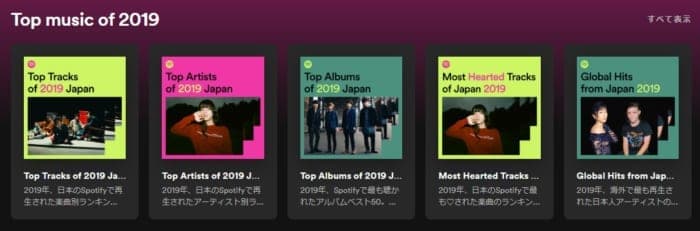
ポイント
- 2019年のトップミュージック
- 2010年代を代表するミュージック
- 2010年代のトップアルバム
- 2019年、話題になったポッドキャスト
特設サイトには「あなたの2019年まとめ」だけではなく、さまざまなまとめが用意されています。
実は、年末のまとめリストは今年だけのものではなく、Spotify(スポティファイ)にとっては年末の恒例企画となっています。
2010年からの歴史を振り返り、音楽をより楽しみましょう。
プレミアムプランなら詳しいリスニングデータを知れる
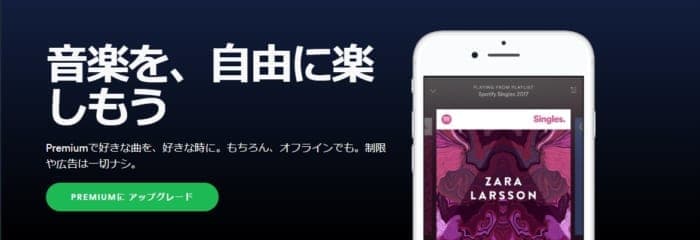
| プレミアムプラン | 料金 |
|---|---|
| 個人向けプラン | 980円 |
| ファミリープラン | 1480円 |
| 学割プラン | 480円 |
月額プレミアムプランのユーザーであれば、さらに詳しいリスニングデータを確認できます。
ファミリープランでは、最大6つのアカウントを登録することも可能です。
また2年以上の利用履歴がある場合は、今までSpotify(スポティファイ)で最も聴いたアーティストや楽曲なども振り返ることができます。
3ヵ月の無料トライアルもあるので、利用履歴が2年以上ある際は、試してみましょう。
Spotify(スポティファイ)まとめSNSのシェア方法
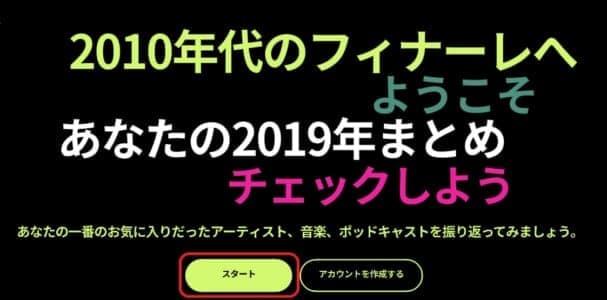
特設サイトよりSpotify(スポティファイ)にログインします。

Spotify(スポティファイ)が起動すると「あなたの2019年まとめ」が表示されています。
「あなたの2019年まとめ」をタップしましょう。
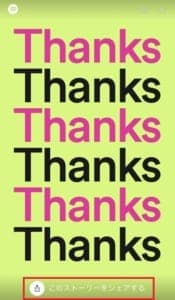
タップするとストーリーが始まっていきます。
画面下部に「このストーリーをシェアする」というボタンがあるのでタップします。
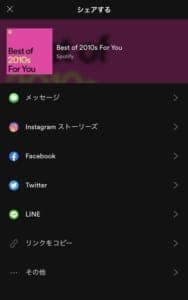
「メッセージ・インスタグラム・Facebook・Twitter・LINE」といった外部アプリにシェアすることができます。
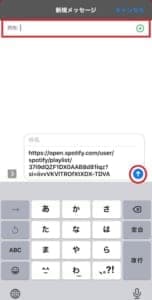
メッセージの場合はタップすると、そのままアプリが開かれ、宛先を選ぶことで任意のユーザーにURLをシェアができます。
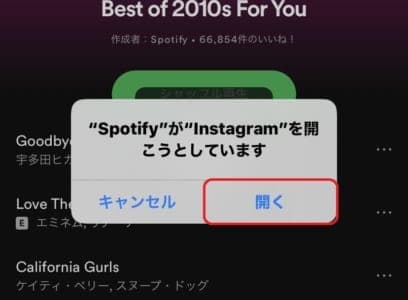
インスタグラムの場合は、一度ポップアップが表示されるので「開く」をタップしましょう。
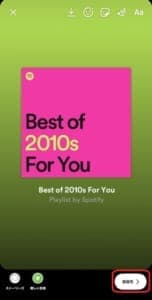
ストーリーの投稿画面になるので、送信先をタップします。
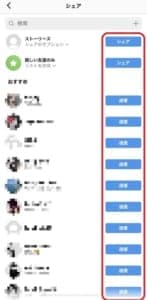
シェア方法を選び「あなたの2019年まとめ」をシェアします。
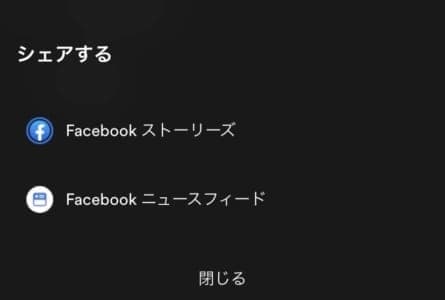
Facebookの場合はストーリーズとニュースフィードを選択することができます。
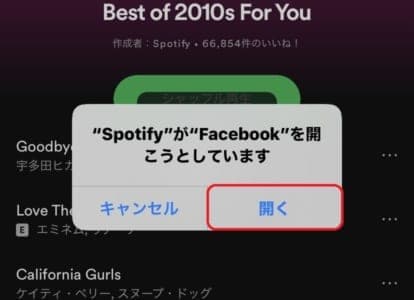
任意の方法を選ぶと、ポップアップが表示されるので「開く」をタップしましょう。
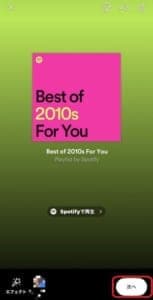
「次へ」をタップします。
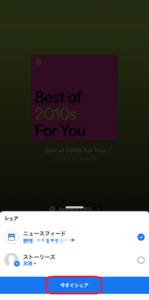
ニュースフィードにシェアするかストーリーズを選ぶことができ、「今すぐシェア」をタップすると「あなたの2019年まとめ」のシェアが完了です。
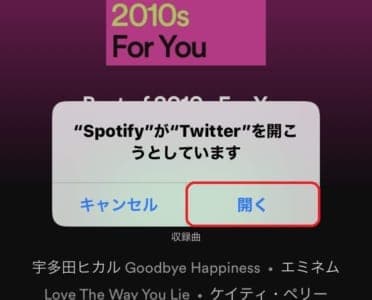
Twitterをタップするとポップアップが表示されるので「開く」をタップします。
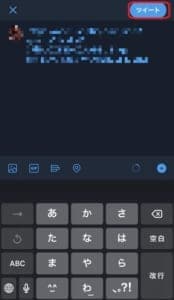
Twitterが開かれるので、URLが入力されています。
内容を入力し「ツイート」をタップすることで、シェアが完了です。
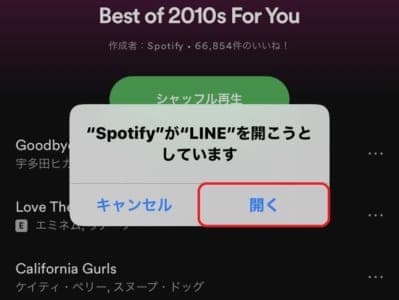
LINEの場合も、ポップアップが表示されるので「開く」をタップします。
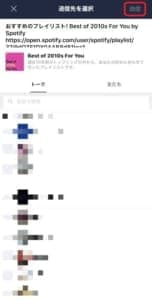
任意の送信先を選び、右上の「送信」をタップすると「あなたの2019年まとめ」がシェアできます。
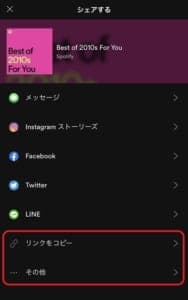
リンクをコピーしたり「その他」を選ぶことで、上記以外のアプリにシェアも可能です。
Spotify(スポティファイ)まとめが作れない・落ちる時の対処法

まとめは自身で作ることはできない

「あなたの2019年まとめ」は自身で作ることはできません。
Spotify(スポティファイ)が、あなたの今までの再生履歴より「あなたの2019年まとめ」を作成します。
この曲が欲しい・このアーティストを入れたいと思っても、編集することはできません。
再生時間が少なすぎる

「あなたの2019年まとめ」が表示されない時は、Spotify(スポティファイ)の利用履歴が少ないことが原因です。
再生履歴よりデータをとって、プレイリストを作成するため、再生時間が少ないこととSpotify(スポティファイ)側でリストを作ることができないのです。
シェアしたいときはプレイリストを作ろう
お気に入りの曲を友達におすすめしたいけど「あなたの2019年まとめ」が表示されない時はプレイリストを作りましょう。
任意で作ったプレイリストもシェアをすることはできます。

searchより、任意のアーティストを検索します。
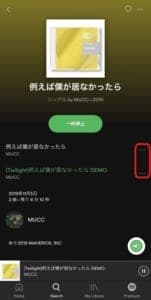
プレイリストに入れたい楽曲を見つけたら「…」をタップします。
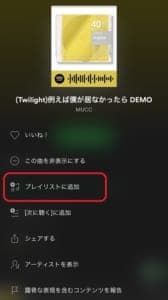
「プレイリストに追加」をタップします。
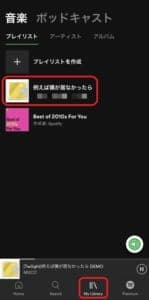
MyLibraryにアクセスし、シェアしたいプレイリストをタップします。
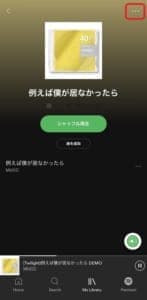
右上の「…」をタップします。
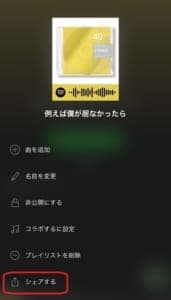
「シェアする」をタップすることで、任意の方法でプレイリストをシェアすることができます。
「あなたの2019年まとめ」が表示されない時は、自身でまとめを作ってシェアをしてみましょう。
端末のストレージに空きがない
ストーリーが再生中に落ちてしまうときは、ストレージに空きがないことが原因になることがあります。
空いている容量がないと、端末の動作がスムーズに進みません。

「歯車マーク」の設定画面より、空き容量を確認してみましょう。

「一般」をタップします。
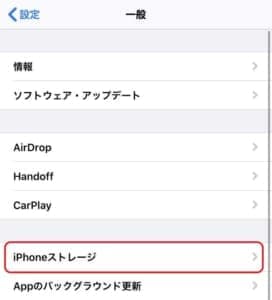
「iPhoneストレージ」をタップします。
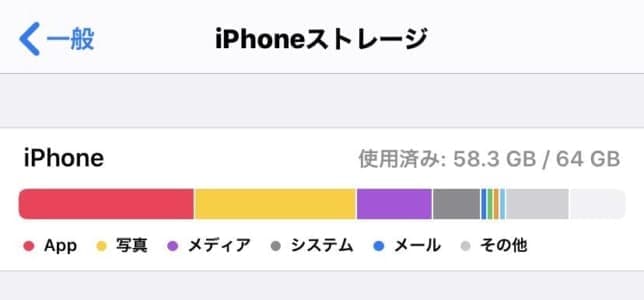
上部に使用している容量と空き容量が表示されます。
使用済み容量が、限界に近い時は、いらないアプリや写真・メールなどのデータを削除してしまいましょう。
通信環境が不安定になっている

ストーリーはSpotify(スポティファイ)よりストリーミング再生によって表示されています。
通信環境が不安定な場合は、ストーリーが止まってしまったり、落ちてしまう原因となります。
ポイント
- ルーターの再起動
- Wi-Fiのチャンネルを切り替える
- Wi-Fiのケーブルが抜けていないか確認する
- 端末を再起動する
- 機内モードのオン/オフを行う
上記のような、対処法を行うことで、通信環境がリセットされます。
Wi-Fi接続の場合は、一度Wi-Fiを切断し、端末回線で接続してみるのもおすすめです。

端末の再起動は、ホームボタンがある場合はスリープボタンのみで上記の画面が呼び出せます。
ホームボタンがない場合は音量の「+ボタン」も同時に押すようにしましょう。
スライドを行い、電源を切り、再び同じボタンを長押しすることで再起動ができます。

機内モードのオン/オフは、コントロールセンターから行えます。
コントロールセンターはホームボタンがある端末は、画面下部より、ない場合は右上より呼び出せます。

飛行機マークをタップし、オレンジ色になったら、10秒ほど放置し、再びタップを行いましょう。
他のアプリを起動している
Spotify(スポティファイ)を含む、アプリが複数起動している場合は端末の動作が重くなってしまうことがあります。
一度タスク画面にしてしまい、起動しているアプリを全てタスクキルしてしまいましょう。
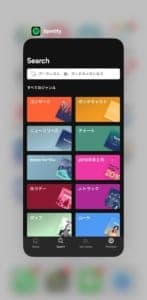
ホームボタンがある端末は、ホームボタンをダブルクリックしてください。
ホームボタンがない場合は、画面下部よりスワイプさせることで、タスク画面にできます。
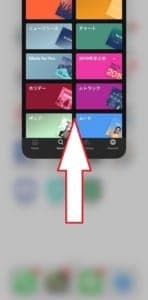
そのまま起動しているアプリを全て上部にスワイプさせ、強制終了させてみましょう。
通信制限が適用されている
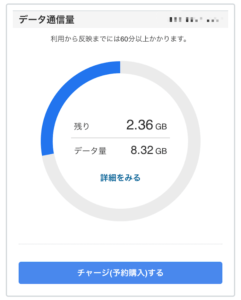
端末回線でSpotify(スポティファイ)にアクセスしている場合は、通信制限によりストーリーが落ちてしまうことがあります。
各キャリアのホームページより、通信制限が適用されていないか確認してみましょう。
通信制限を解除するためには、ギガを新たに購入するか、Wi-Fi接続をすることで解除できます。
アプリを再インストールする
Spotify(スポティファイ)をダウンロードの際に、データがクラッシュしてしまった恐れもあります。
データをリフレッシュするためには、アンインストールが一番効果的です。
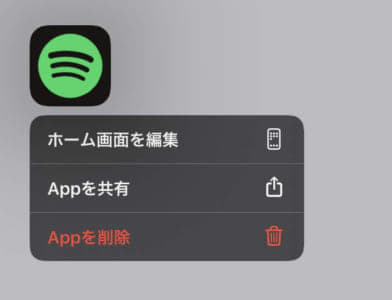
Spotify(スポティファイ)のアイコンを長押しし、メニューを表示させましょう。
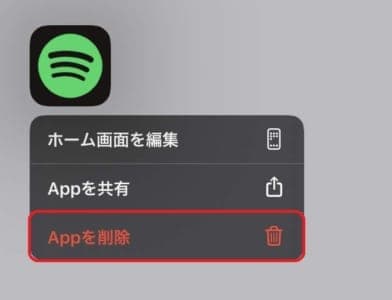
「Appを削除」をタップします。
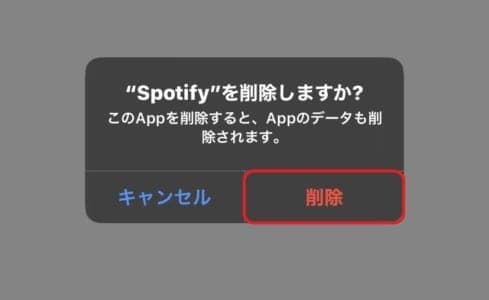
ポップアップが表示されるので「削除」をタップします。
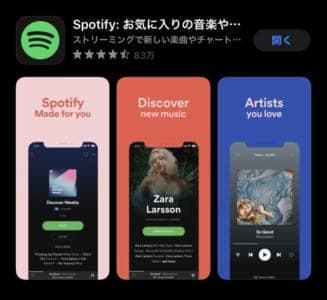
再度Spotify(スポティファイ)をダウンロードし、特設サイトにアクセスしてストーリーが表示されるか確認してみましょう。
ブラウザ版でアクセスする

アプリでSpotify(スポティファイ)を操作していて、ストーリーがみれない場合はブラウザ版よりアクセスしてみましょう。
特設サイトにブラウザ版でアクセスをしても「あなたの2019年まとめ」は閲覧できます。
ブラウザ版で問題なく再生される場合は、アプリが原因である可能性が高いです。
再ログインを行う

ログイン時にエラーが発生している可能性もあります。
ホーム画面の右上にある「歯車マーク」よりログアウトを行いましょう。
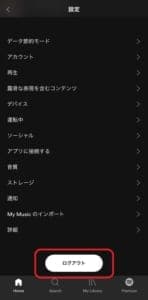
「ログアウト」をタップします。
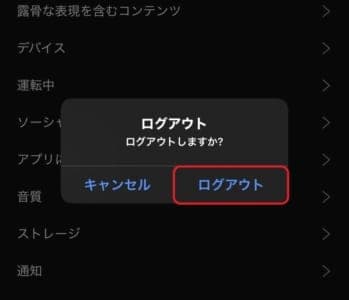
ポップアップが表示されるので「ログアウト」をタップしましょう。

再度ログインを行い、不具合が改善するかストーリーを確認してみましょう。
Spotify(スポティファイ)の設定を変える
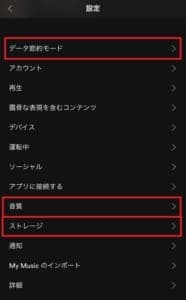
- データ節約モード
- キャッシュの削除
- 音質
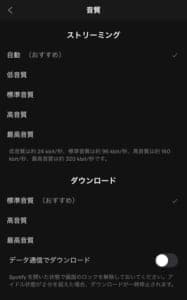
Spotify(スポティファイ)では歯車マークの設定画面より、さまざまな設定を変更することができます。
画質を落としたり、音質を下げることでデータの通信量が軽減され、ストーリーが落ちることなく再生できることがあります。
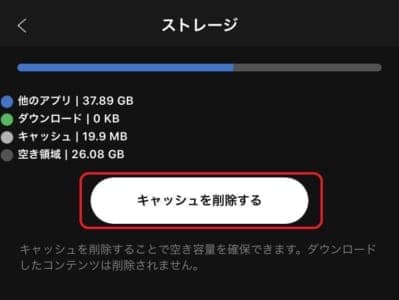
まずはキャッシュ削除を行い、様子を見るのがおすすめです。
アプリ・OSが最新のバージョンではない

アプリ・OSが最新のバージョンではないことが不具合の原因になることがあります。
まずはアプリが最新の状態であるか、ストアより確認してみましょう。
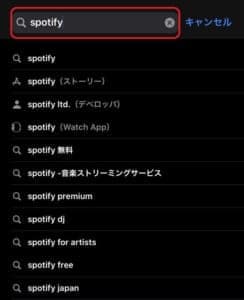
検索欄に「Spotify(スポティファイ)」を入力します。
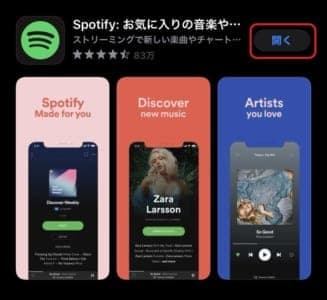
Spotify(スポティファイ)の横の文字が「開く」であればアプリは最新の状態です。
「アップデート」となっている場合は、アップデートをタップし、アップデートを行いましょう。

次にOSのバージョンを確認します。
「歯車マーク」の設定より、OSのバージョンの確認が可能です。

「一般」をタップします。

「ソフトウェア・アップデート」をタップします。

OSが最新でない場合は「ダウンロードしてインストール」というボタンが表示されています。
最新である場合は、OSのバージョンと「お使いのソフトウェアは最新です」という表示されているので、アップデートの必要はありません。

「ダウンロードしてインストール」をタップしたら、端末のパスコードを入力しましょう。

アップデートが要求されたあとに、ダウンロードが実行され、自動でアップデートが完了します。
インストールが始まると、端末の操作は不可能になるので、アップデートは時間に余裕がある時がおすすめです。
しばらく時間をおく

上記の対処法を行っても、不具合が改善しない場合は、Spotify(スポティファイ)側で何かしらの問題が発生している可能性が高いです。
公式Twitterなどで、情報を収集しながら、機能が改善するまで待つようにしましょう。
運営に問い合わせをしよう
現在エラーが発生しており、調査しているところです。進展があり次第ご報告します。
— SpotifyCaresJP (@SpotifyCaresJP) October 29, 2019
Spotify(スポティファイ)への問い合わせ方法は、Twitterからのみとなっています。
返信率は低いかもしれませんがSpotify(スポティファイ)のカスタマーサポート公式Twitterより問題の状況をツイートしてみましょう。


